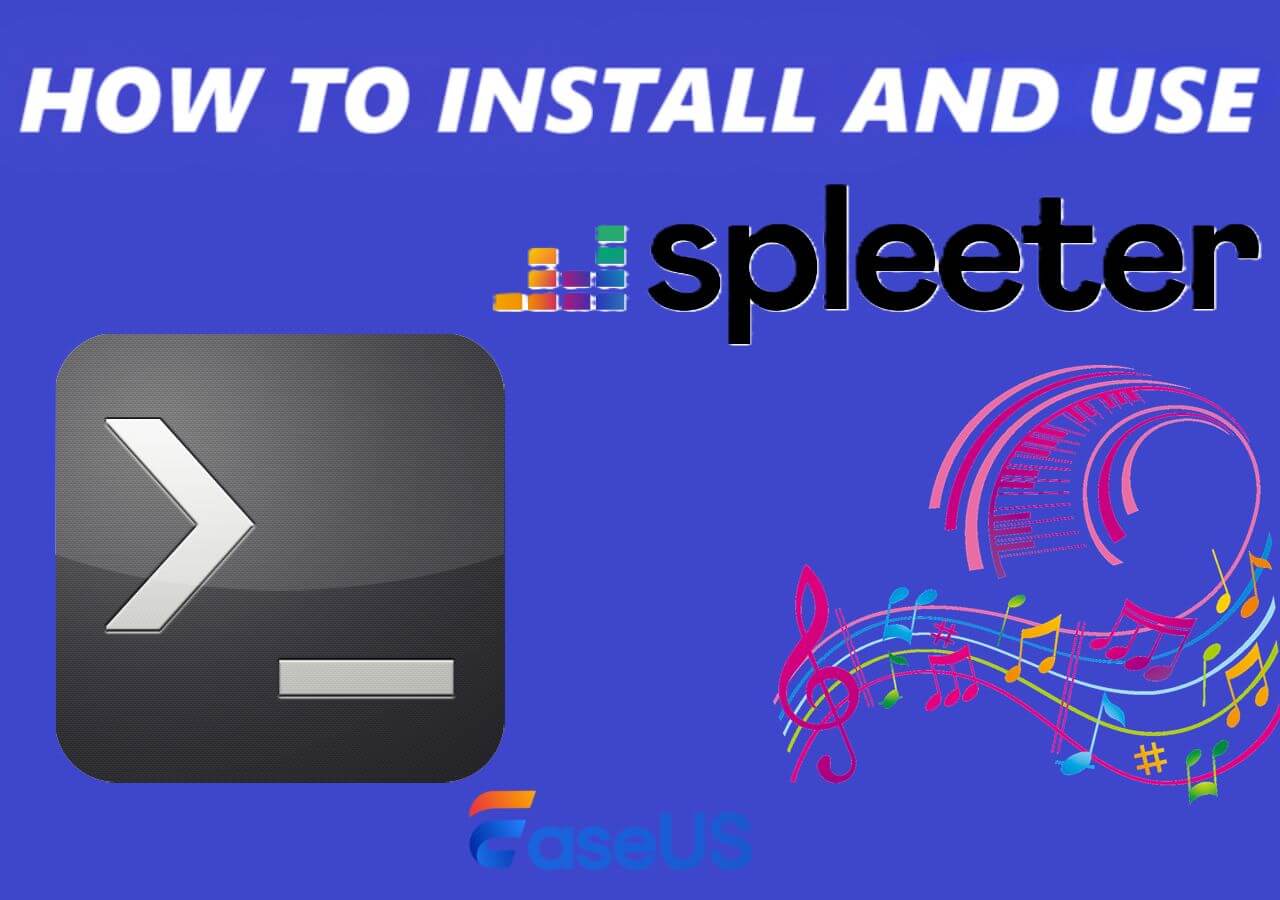- Scoprire EaseUS
- Chi Siamo
- Recensioni & Premi
- Contratto di Licenza
- Politica sulla Riservatezza
Sommario della pagina
Riscontrare un volume basso su un iPhone può interrompere vari aspetti della nostra vita quotidiana. Che si tratti di sentire chiaramente le telefonate o di godersi contenuti multimediali, i problemi legati al volume sono frustranti. Quindi qualcuno ha chiesto aiuto online e ha descritto che:
Molti utenti stanno ponendo domande simili sul supporto Apple . Sappiamo tutti che la risoluzione di questi problemi può migliorare significativamente la funzionalità del tuo dispositivo. Affrontando le cause alla base degli eventi a basso volume, gli utenti possono sbloccare tutto il potenziale dei loro iPhone. Questo articolo elenca i motivi comuni per cui il volume è basso sul mio iPhone. Qui menzioneremo le soluzioni efficaci a tutte le possibili cause. Con passaggi dettagliati, puoi risolvere facilmente il problema.
Cause comuni di volume basso su iPhone
Gli iPhone sono noti per le loro funzionalità avanzate. Tuttavia, anche i dispositivi più affidabili possono riscontrare problemi. Un problema comune è il basso volume degli iPhone. Ecco i fattori che contribuiscono a questo problema:
Problemi relativi ai file: una potenziale causa di volume basso sugli iPhone è nei file stessi. I file codificati con un bitrate basso potrebbero comportare una riduzione della qualità audio e del volume. Anche i file corrotti o danneggiati durante il trasferimento o il download possono mostrare un comportamento irregolare. Inoltre, le variazioni dei livelli di volume tra diversi file multimediali possono portare a differenze nell'output del volume complessivo.
Problemi di impostazione: anche le impostazioni errate sull'iPhone possono contribuire a un'esperienza audio attenuata. Se il limite massimo del volume dell'iPhone è impostato su un valore troppo basso, potrebbe limitare il volume complessivo del dispositivo. L'abilitazione dell'audio mono a volte può comportare una riduzione percepita del volume. Anche i dispositivi Bluetooth collegati o gli altoparlanti compatibili con AirPlay possono sovrascrivere le impostazioni del volume dell'iPhone.
Problemi software: anche i problemi software del sistema operativo dell'iPhone possono influire sulle prestazioni del volume. I bug del software possono influenzare varie funzionalità, inclusa l'uscita audio. Processi in background ad alta intensità di risorse o app malfunzionanti possono monopolizzare le risorse di sistema.
Problemi del dispositivo: i problemi hardware dell'iPhone possono causare bassi livelli di volume. Danni fisici all'altoparlante integrato o ai componenti dell'altoparlante dell'iPhone possono compromettere l'uscita del volume. Se utilizzi cuffie cablate o altoparlanti esterni, problemi con il jack o il connettore audio dell'iPhone potrebbero impedire la corretta trasmissione dell'audio. Difetti di fabbricazione o guasti ai componenti possono influire sulle prestazioni audio.
Correzione rapida per il volume basso su iPhone:
Risolvi i problemi relativi ai file
La maggior parte dei problemi di volume basso sono dovuti a problemi nel file. Uno dei modi migliori per migliorare l'audio in un file è utilizzare uno strumento efficiente. Una soluzione efficace è la nuova funzionalità di EaseUS Vocal Remover: l'amplificatore di volume. Questo strumento innovativo offre un modo rapido ed efficiente per migliorare l'output audio e modificare il tono di una canzone .

EaseUS Online Vocal Remover è uno strumento di elaborazione audio online gratuito per il miglioramento del volume. Con la sua interfaccia intuitiva e funzionalità robuste, costituisce una risorsa preziosa per le persone che cercano di ottimizzare la propria esperienza audio. La funzione di aumento del volume ne migliora ulteriormente l'utilità, offrendo una soluzione rapida e conveniente per problemi di volume ridotto. Con la sua funzione principale di estrarre parti strumentali da una canzone , puoi estrarre e utilizzare più componenti audio.
🌟La funzione di aumento del volume in EaseUS Vocal Remover offre funzionalità chiave:
- Compatibilità file: supporta un'ampia gamma di formati di file, inclusi MP3, WAV, M4A, FLAC e MP4. Puoi anche rimuovere la voce dal collegamento YouTube .
- Livelli di volume regolabili: con la possibilità di diminuire o aumentare il volume da 0 a 3 volte il livello originale. Questa funzionalità personalizzabile offre flessibilità e controllo.
- Modifica dell'intonazione e del volume: facilita la modifica dell'intonazione e del volume. Gli utenti possono perfezionare le caratteristiche audio con precisione.
- Rilevamento chiave e BPM: eccelle nell'identificazione delle informazioni chiave e BPM per i brani. Questa funzionalità supplementare aiuta nell'analisi e nell'organizzazione della musica.
- Limitazioni sulla dimensione del file: il limite massimo del file di 150 MB entro 20 minuti raggiunge un equilibrio tra usabilità ed efficienza, soddisfacendo la maggior parte delle esigenze di elaborazione audio.
Ottieni l'accesso a EaseUS Vocal Remover da qui!
Risolvi i problemi di impostazione
1: controlla suoni e sensazioni tattili
Se riscontri un volume costantemente basso sul tuo iPhone, il problema potrebbe risiedere nelle impostazioni interne del tuo dispositivo. È possibile accedere alle impostazioni " Suoni e Haptics " per controllare e modificare le configurazioni del suono e delle vibrazioni per vari avvisi. Ecco come puoi controllare e modificare queste impostazioni per rimuovere la modalità silenziosa:
Passaggio 1. Apri le Impostazioni del tuo iPhone.
Passaggio 2. Vai su " Suoni e sensazioni tattili ".
Passo 3. Imposta il cursore " Suoneria e avvisi " al livello massimo.
Passaggio 4. Per evitare regolazioni accidentali del volume, disattivare l'opzione " Modifica con pulsanti ".

Passaggio 5. Scorrere l'elenco dei toni di avviso e verificare i livelli di volume per ciascuno. Se il cursore del tono o degli avvisi è disattivato, valuta la possibilità di selezionare un tono diverso.
2: Disattiva la cancellazione del rumore
il volume basso dell'altoparlante durante le chiamate può essere dovuto alla cancellazione del rumore dell'iPhone. La disattivazione di questa funzione può aiutare a ripristinare i normali livelli di volume durante le chiamate. Ecco come disattivare la cancellazione del rumore:
Passaggio 1. Apri le Impostazioni del tuo iPhone.
Passo 2. Seleziona l'opzione " Accessibilità ".
Passaggio 3. Nella sezione " Udito ", seleziona " Audio/Video".
Passaggio 4. Vai su " Cancellazione del rumore " e disabilita la funzione.

Passaggio 5. Effettua una chiamata e verifica il volume dell'altoparlante dell'iPhone.
3: attiva/disattiva il Bluetooth
Il volume basso delle cuffie sul tuo iPhone a volte può essere dovuto a problemi con la connettività Bluetooth. Il problema potrebbe verificarsi durante l'utilizzo di cuffie wireless o dispositivi audio collegati. Attivando e disattivando il Bluetooth, puoi risolvere i problemi di volume basso sul tuo iPhone. Seguire questi passaggi per risolvere i problemi relativi al volume relativi al Bluetooth:
Passo 1. Apri le Impostazioni " Bluetooth ".
Passaggio 2. Se il Bluetooth è attualmente abilitato, disattivalo e disconnetti tutti i dispositivi associati.

Passaggio 3. Rimuovere eventuali dispositivi precedentemente associati.
Passaggio 4. Attiva il Bluetooth e ricollega le cuffie o il dispositivo audio.
Passaggio 5. Dopo aver ricollegato il dispositivo, testare il volume delle cuffie per vedere se il problema è stato risolto.
Risolvi problemi software
Le versioni iOS obsolete a volte possono causare problemi relativi al volume. Aggiornare il tuo iPhone all'ultima versione di iOS può correggere bug e migliorare la stabilità del sistema. Segui questi passaggi per verificare e installare gli aggiornamenti iOS:
Passaggio 1. Apri le Impostazioni del tuo iPhone.
Passaggio 2. Seleziona l'opzione " Generale " dalle Impostazioni.
Passaggio 3. Tocca l'opzione " Aggiornamento software " nel menu Generale. Il tuo iPhone controllerà quindi gli aggiornamenti disponibili.
Passaggio 4. Se è disponibile una nuova versione di iOS, tocca " Scarica e installa ".

Passaggio 5. Dopo aver installato l'aggiornamento, riavvia il tuo iPhone. Testa il volume dell'altoparlante nell'ultima versione di iOS.
Risolvi i problemi hardware
Per risolvere i problemi di basso volume sul tuo iPhone derivanti da problemi hardware, considera i seguenti passaggi
1: verificare la presenza di connessioni allentate
Se il software per i problemi di volume del tuo iPhone esiste ancora, potrebbe essere dovuto a una connessione allentata all'interno del dispositivo. Rimuovi tutte le pellicole o le custodie protettive per lo schermo dal tuo dispositivo. Premi l'angolo in basso a destra vicino al pulsante Home dall'alto e dal basso. Tienilo premuto per 20 secondi e rilascia. Aiuterà a riposizionare eventuali connettori allentati e a ripristinare la corretta funzionalità.
2: Controllare la modalità cuffia bloccata
Gli iPhone più vecchi con jack per cuffie e i modelli più recenti con sporco o detriti nella porta di ricarica possono essere erroneamente registrati come in modalità cuffie. In tali situazioni, il problema potrebbe essere la ricezione ed è necessario controllare l'apertura dell'altoparlante. Ciò può comportare la riproduzione dell'audio attraverso una connessione inesistente, con conseguenti problemi di volume basso. Utilizzare i pulsanti laterali per regolare il volume e controllare sullo schermo eventuali indicazioni di una connessione attiva delle cuffie. Inoltre, ispeziona il jack delle cuffie e pulisci l'altoparlante utilizzando una piccola spazzola a setole morbide.
Concludere
Incontrare problemi a basso volume può influire sulla comunicazione e sull'intrattenimento. Dalle chiamate perse agli avvisi disattivati, i bassi livelli di volume possono ridurre l'esperienza complessiva dell'utente. Tuttavia, identificando i problemi relativi al volume, è possibile risolverli. Puoi risolvere tutti i problemi relativi alle impostazioni, al software e all'hardware dalle impostazioni del tuo iPhone.
Ma a volte, il problema è all'interno del file, avrai bisogno di una soluzione affidabile. EaseUS Vocal Remover ha una funzione di aumento del volume per migliorare ulteriormente l'esperienza audio su iPhone. Offre la migliore soluzione per risolvere i problemi relativi al volume e garantire un'esperienza iPhone coinvolgente.
Domande frequenti su Perché il volume è basso sul mio iPhone
Se riscontri un volume basso sul tuo iPhone, potresti avere un po' di confusione riguardo al processo. Ecco alcuni spunti per te.
1. Perché all'improvviso il mio iPhone ha un suono così basso?
Se il suono del tuo iPhone è diminuito, potrebbero esserci diversi motivi. Una potenziale causa potrebbe essere un problema tecnico del software o un processo in background che utilizza le risorse di sistema. Inoltre, le recenti modifiche alle impostazioni o gli aggiornamenti a iOS potrebbero aver inavvertitamente alterato le configurazioni del volume. Vai su " Impostazioni " > " Generali " > " Aggiornamento software " per installare l'ultima versione di iOS.
2. Perché il volume è così basso anche se è al massimo?
Esistono diversi motivi per cui il volume del tuo iPhone rimane basso nonostante sia impostato al livello massimo. È possibile che fattori esterni come le impostazioni di cancellazione del rumore o problemi di connettività Bluetooth influenzino l'uscita del volume. Inoltre, file multimediali danneggiati o malfunzionamenti hardware possono ridurre il volume.
3. Come posso aumentare il volume del mio iPhone?
Per amplificare il volume sul tuo iPhone e ripristinare l'uscita audio ottimale, segui questi passaggi.
Passaggio 1. Assicurati che le impostazioni del volume siano massimizzate sia nel menu " Suoni e feedback tattile " sia nelle impostazioni delle singole app.
Passaggio 2. Verifica e disattiva le funzionalità di cancellazione del rumore.
Passaggio 3. Ripristina le connessioni Bluetooth.
Passaggio 4. Aggiorna iOS alla versione più recente.
Se trovi utile questo articolo, CONDIVIDIlo con i tuoi amici sui social media!